-
下载win7系统到u盘
- 2022-03-21 09:10:00 来源:windows10系统之家 作者:爱win10
怎么重装win7系统是很多小伙伴都不会的,重装系统的方法有很多,系统直装和u盘重装系统就是最常用的,想要使用u盘重装系统就需要先下载win7系统到u盘,下面小编就给大家带来win7系统重装教程。
1、首先,到“小白系统官网”下载安装小白一键重装系统软件打开,并u盘插入电脑。关闭杀毒软件,点击界面左侧的“制作系统”,点击“开始制作”下一步。
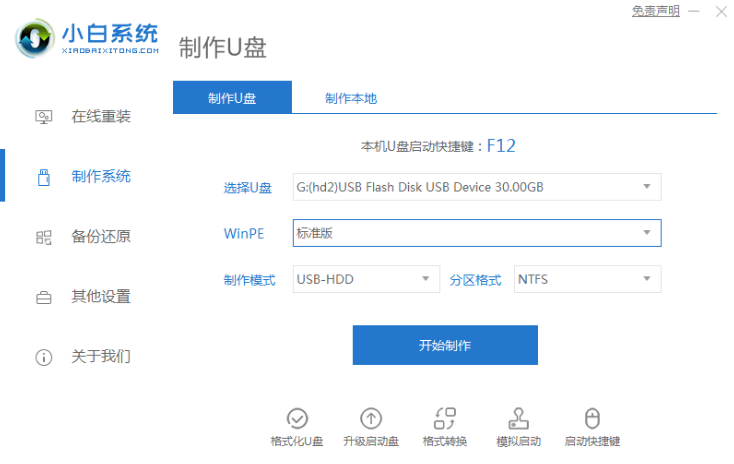
2、勾选需要安装的win7系统,点击界面右下角的“开始制作”按钮。
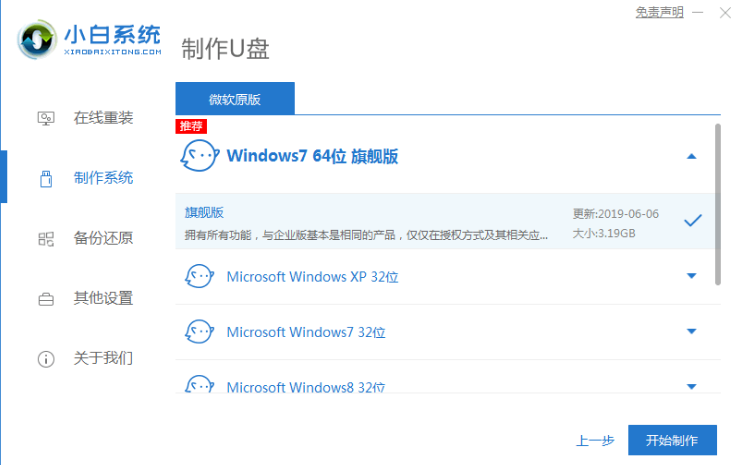
3、提示“启动u盘制作成功”后,就可以直接拔出u盘了。
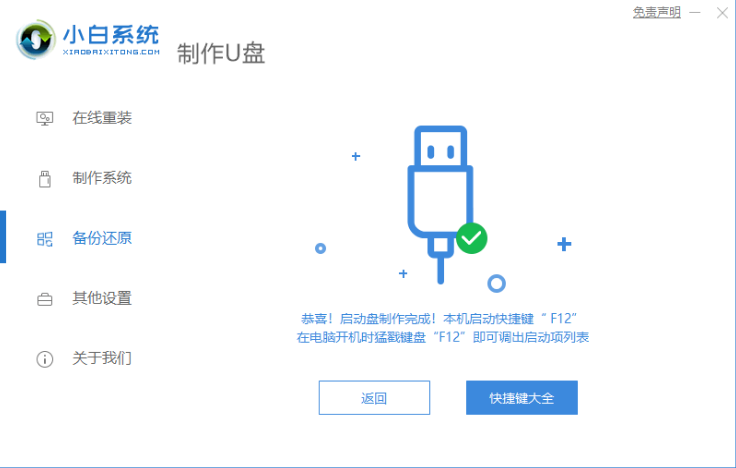
4、将u盘插入需要重装的电脑,开机快速断续的按热键进入快速启动菜单(注意:启动热键一般在出现电脑品牌logo的下方会有提示)。
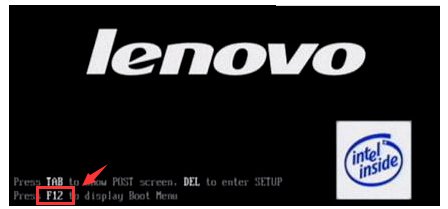
5、进入快速启动菜单界面后,选择u盘启动项按回车键进入PE选择界面。
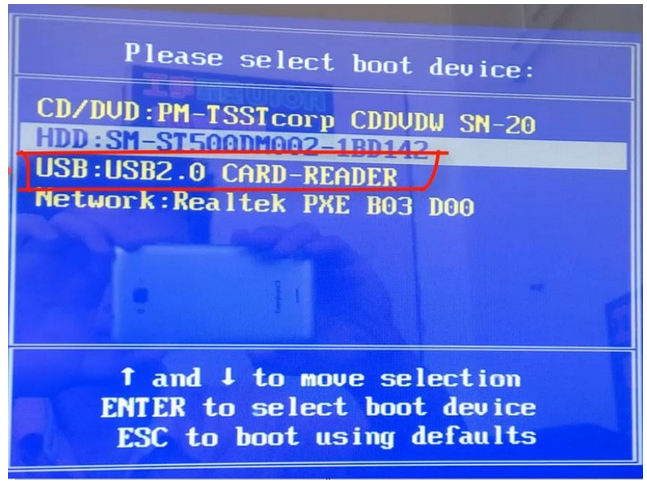
6、上下键移到“启动win10x64PE(2G以上内存运行)”按回车键进入。
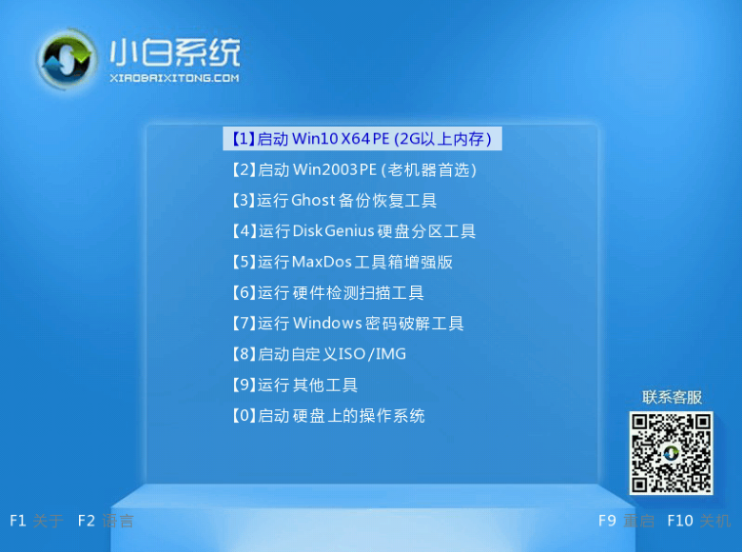
7、选择win7系统版本点击“安装”,目标分区一般为“C盘”,点击“立即安装”。
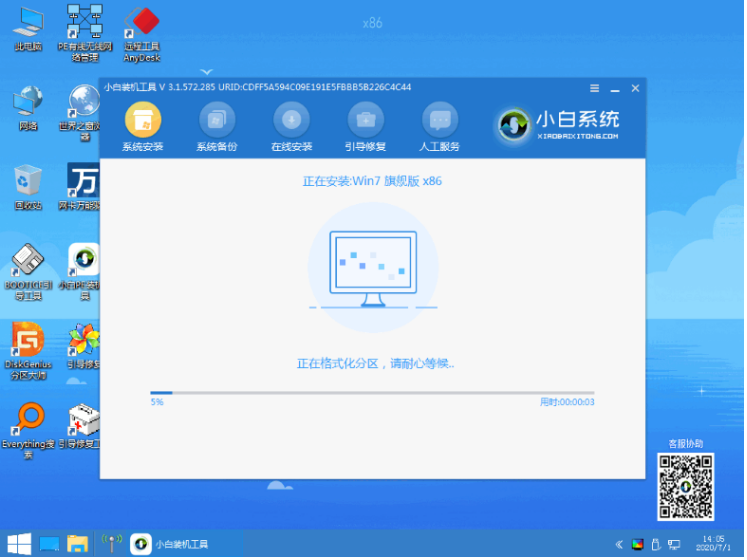
8、等待系统安装完成后,拔掉u盘点击“立即重启”电脑就可以了。
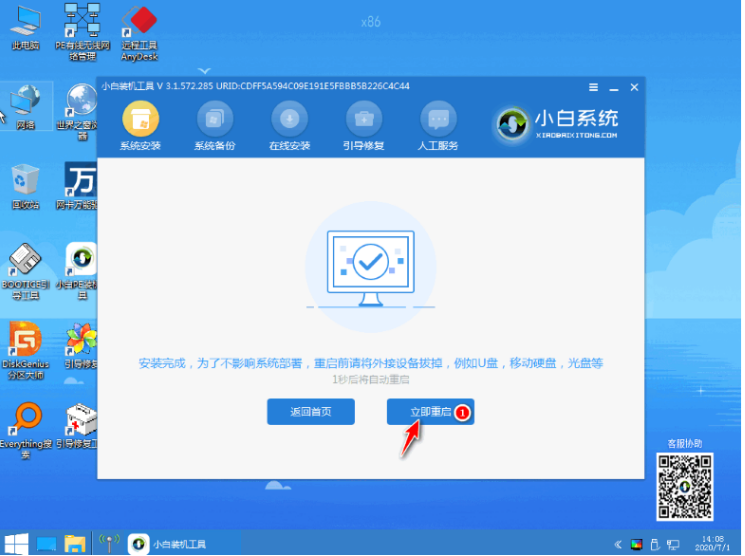
9、进入以下界面,就表示安装成功啦。

以上就是win7系统重装教程,希望能帮助到大家。
猜您喜欢
- 怎么把u盘当电脑内存来使用,小编告诉..2017-11-24
- u盘写保护工具,小编告诉你如何解除U盘..2017-11-24
- 系统插上U盘提示U盘写保护怎么办..2017-04-06
- win7系统识别不到U盘怎么办2017-04-03
- u盘格式化软件下载推荐2017-01-24
- u盘修复工具如何使用,小编告诉你u盘修..2017-12-01
相关推荐
- 怎样用u盘装系统,小编告诉你怎样用u盘.. 2018-04-11
- 使用U盘修复启动项方法教程.. 2017-04-14
- 恢复u盘删除文件,小编告诉你如何快速.. 2018-01-11
- 之家教您如何使用u盘安装Linux系统.. 2018-10-24
- 雨林木风32位系统U盘安装教程步骤.. 2017-06-24
- win7如何用u盘重装系统最简单方便.. 2017-08-02





 魔法猪一健重装系统win10
魔法猪一健重装系统win10
 装机吧重装系统win10
装机吧重装系统win10
 系统之家一键重装
系统之家一键重装
 小白重装win10
小白重装win10
 BluBox v5.2.1 免费安装版 (轻量级图片高压缩软件)
BluBox v5.2.1 免费安装版 (轻量级图片高压缩软件) 深度技术Ghost win8 64位专业版下载v201804
深度技术Ghost win8 64位专业版下载v201804 系统之家ghost win7 x86 纯净版201602
系统之家ghost win7 x86 纯净版201602 小白系统win10系统下载32位专业版v201807
小白系统win10系统下载32位专业版v201807 深度技术Ghost win7 sp1 64位系统旗舰版下载v1903
深度技术Ghost win7 sp1 64位系统旗舰版下载v1903 电脑公司ghost Win7系统下载32位纯净版1707
电脑公司ghost Win7系统下载32位纯净版1707 系统之家win1
系统之家win1 驱动加载工具
驱动加载工具 萝卜家园ghos
萝卜家园ghos 最新去广告版
最新去广告版 香格里拉多人
香格里拉多人 雨林木风ghos
雨林木风ghos Portable EF
Portable EF  TuneUp Utili
TuneUp Utili 系统进程关闭
系统进程关闭 魔法猪ghost
魔法猪ghost  百度贴吧推广
百度贴吧推广